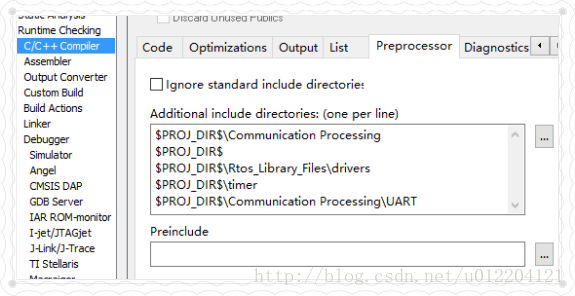- 之前有多次受到这个问题的困扰,为了一劳永逸的解决问题,将可能出现的问题进行了总结。
解决方法:
首先!!注意最重要的,要先把程序复制一份然后再来进行修改!!!
- 1.如果是找不到头文件,那么在OPTION的 c++项和assembler项的Preprocessor选项卡中将头文件所在的路径加入到包含路径中即可。注意:你自己必须清楚这个文件是在哪个文件夹里面才能去添加路径。
- 2.如果想给C文件移动文件夹,可以先建立新的group,然后将工程里原有的C文件remove,将C文件移动到新的文件夹里,然后再add到group里就可以了。这样就不会出错。一定要移除后重新添加才行!几天在这个地方白白浪费了一两个小时的时间。
- 3.如果有给工程所在的上级或者下级目录更改过名字,那么打开工程后再进行编译就会出现仍然找不到头文件的情况,这是因为工程文件的选项还没有更新,仍然去上一次设置的头文件目录去找头文件,由于目录里文件的名字被修改了,因此是找不到头文件的,所以需要再次在C++ 选项卡的Preprocessor选项里添加头文件路径,就不会报错了。
- 4.如果使用官方提供的库文件(即lib.a文件一类的),则在工程中包含其提供的.h头文件,然后在linker选项卡里的library页面添加我们所需要的库文件(.a文件)。注意:要把旧的库文件的路径删掉,否则链接器还会去旧的路径寻找库文件,这样就找不到我们新的库文件路径了。
- 5.关于如何设置相对路径的问题,在C++选项卡里设置成相对路径,在移动工程后就不用再次添加头文件的地址了。
- 点击下拉图标,选择基于工程路径的相对路径即可。\即为工程根路径。
希望以后不要再被文件路径的问题所困扰。继续加油! - 之前有多次受到这个问题的困扰,为了一劳永逸的解决问题,将可能出现的问题进行了总结。
-
解决方法:
首先!!注意最重要的,要先把程序复制一份然后再来进行修改!!! - 1.如果是找不到头文件,那么在OPTION的 c++项和assembler项的Preprocessor选项卡中将头文件所在的路径加入到包含路径中即可。注意:你自己必须清楚这个文件是在哪个文件夹里面才能去添加路径。
- 2.如果想给C文件移动文件夹,可以先建立新的group,然后将工程里原有的C文件remove,将C文件移动到新的文件夹里,然后再add到group里就可以了。这样就不会出错。一定要移除后重新添加才行!几天在这个地方白白浪费了一两个小时的时间。
- 3.如果有给工程所在的上级或者下级目录更改过名字,那么打开工程后再进行编译就会出现仍然找不到头文件的情况,这是因为工程文件的选项还没有更新,仍然去上一次设置的头文件目录去找头文件,由于目录里文件的名字被修改了,因此是找不到头文件的,所以需要再次在C++ 选项卡的Preprocessor选项里添加头文件路径,就不会报错了。
- 4.如果使用官方提供的库文件(即lib.a文件一类的),则在工程中包含其提供的.h头文件,然后在linker选项卡里的library页面添加我们所需要的库文件(.a文件)。注意:要把旧的库文件的路径删掉,否则链接器还会去旧的路径寻找库文件,这样就找不到我们新的库文件路径了。
- 5.关于如何设置相对路径的问题,在C++选项卡里设置成相对路径,在移动工程后就不用再次添加头文件的地址了。
- 点击下拉图标,选择基于工程路径的相对路径即可。\即为工程根路径。
希望以后不要再被文件路径的问题所困扰。继续加油!